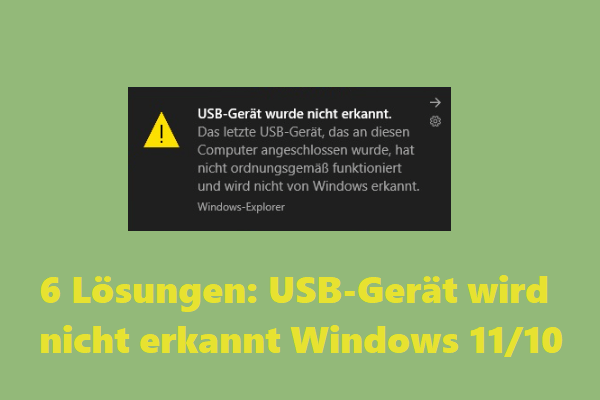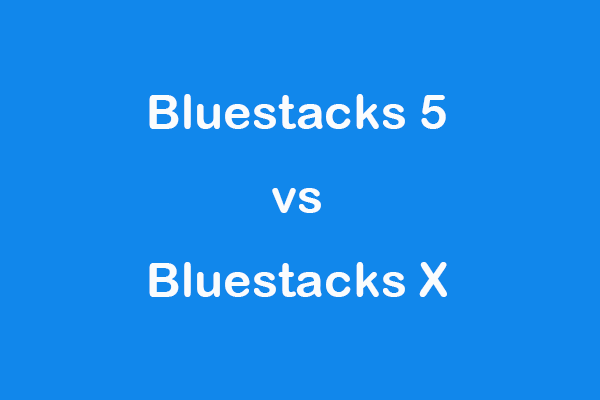Einige PS4-Benutzer haben Probleme mit externen PS4-Festplatten gemeldet, die in den Foren nicht funktionieren. Wenn Sie einer von ihnen sind, ist dieser Artikel genau das, was Sie brauchen. Hier hat MiniTool Partition Wizard eine vollständige Anleitung entwickelt, die Sie verwenden können, wenn Ihre externe PS4-Festplatte nicht mehr funktioniert.
Über Problemen mit der externen PS4-Festplatte, die nicht funktioniert
Aufgrund der begrenzten Kapazität der internen Festplatte der PS4 möchten die meisten Benutzer der PS4 eine externe Festplatte hinzufügen, um mehr Speicherplatz zu erhalten. Auf diese Weise können Benutzer mehr Spiele auf ihrer PS4 genießen, ohne sich Gedanken über Speicherplatzmangel machen zu müssen, und können ihre Spiele problemlos auf anderen Geräten spielen.
Leider können externe PS4-Festplatten manchmal nicht mehr funktionieren. Laut Berichten von PS4-Benutzern werden externe Festplatten nicht verbunden oder erkannt oder werden nicht in ihrer PS4 angezeigt. Infolgedessen können sie nicht auf Spiele oder Apps zugreifen, die auf der externen Festplatte der PS4 gespeichert sind, was ein frustrierendes Problem darstellt.
In einigen Fällen erhalten Benutzer möglicherweise eine Fehlermeldung, dass das USB-Speichergerät nicht angeschlossen ist. Aber manchmal reagiert ihre PS4 nicht ohne Fehlermeldungen auf die angeschlossene externe Festplatte. Wenn die externe PS4-Festplatte nicht mehr erkannt, gibt es möglicherweise Probleme mit der Festplatte selbst oder etwas stimmt mit dem PS4-System nicht.
Weiterführende Literatur: Wenn Sie ein PS4-USB-Laufwerk als Erweiterungsspeicher verwenden und Ihre PS4 es nicht erkennt, können Sie diese Anleitung für einige Lösungen lesen.
Einige Benutzer haben sich darüber beschwert, dass das externe Laufwerk auf ihrer PS4 von Anfang an nicht erkannt, während andere berichteten, dass ihr externes PS4-Laufwerk zuvor einwandfrei erkannt, aber plötzlich nicht mehr erkannt. In welcher Situation befinden Sie sich? Finden Sie Ihren eigenen Fall und finden Sie unten die entsprechende Lösung.
Fall 1: Externe PS4-Festplatte funktioniert von Anfang an nicht
Wenn Sie Probleme damit haben, dass Ihre externe PS4-Festplatte nicht von Anfang an angezeigt oder erkannt wird und Sie sie nie zum Laufen gebracht haben, können die in diesem Abschnitt beschriebenen Lösungen für Sie funktionieren.
Bevor Sie eine der technischen Methoden ausprobieren, können Sie den folgenden Selbsttest selbst durchführen, um das Problem zu beheben, dass die externe PS4-Festplatte nicht funktioniert.
- Stellen Sie sicher, dass Ihre externe PS4-Festplatte über eine Kabelverbindung verfügt. PS4 unterstützt keine drahtlosen externen Festplatten, daher müssen Sie die externe Festplatte mit Ihrer PS4 verkabeln. Mit anderen Worten, Sie müssen sicherstellen, dass das externe Laufwerk über einen seiner USB-Anschlüsse direkt mit Ihrer PS4 verbunden ist.
- Schließen Sie eine externe Festplatte über den anderen USB-Anschluss der PS4 an. Einer der USB-Anschlüsse der PS4 ist möglicherweise fehlerhaft, während die Festplatte mit einem anderen Anschluss möglicherweise einwandfrei funktioniert.
- Stellen Sie sicher, dass die externe Festplatte mit der PS4-Plattform kompatibel ist. Tatsächlich funktionieren nicht alle Festplatten auf PS4. Sie sollten die offizielle Website besuchen oder sich an den HDD-Support wenden, um zu prüfen, ob sie mit PS4 kompatibel ist.
- Stellen Sie sicher, dass Sie nur ein externes Speichergerät für Ihre PS4 angeschlossen haben. PS4 erkennt jeweils nur ein externes Speichergerät. Wenn ein Gerät, das als erweiterter Speicher formatiert wurde, bereits mit Ihrer PS4 verbunden ist, erkennt Ihre PS4 kein zweites externes Speichergerät.
Allerdings, wenn die oben genannten Anforderungen erfüllt sind, die externe PS4-Festplatte immer noch nicht erkannt oder angezeigt wird, können Sie mit den folgenden Korrekturen fortfahren, das Problem zu beheben.
Lösung 1: Festplattenfehler ausschließen
Wenn die externe Festplatte beschädigt ist, wird Ihre PS4 sie definitiv nicht erkennen. Wie zu überprüfen? Sie müssen nur die externe PS4-Festplatte an Ihren Computer anschließen.
Wenn eine funktionsfähige Festplatte an Ihren Computer angeschlossen ist, erhalten Sie normalerweise eine Meldung, dass Ihr Gerät einsatzbereit ist. Wenn Sie die Meldung nicht erhalten, können Sie das Laufwerk auch in der Datenträgerverwaltung finden. In diesem Fall sollten Sie einige Festplattenreparaturlösungen verwenden, um mögliche Festplattenfehler auszuschließen.
Allerdings, wenn die angeschlossene Festplatte beschädigt ist und Ihr Computer sie nicht erkennt, erhalten Sie die letzte USB-Gerätefehler-Fehlermeldung. In diesem Fall müssen Sie möglicherweise die externe PS4-Festplatte ablegen und durch eine neue ersetzen.
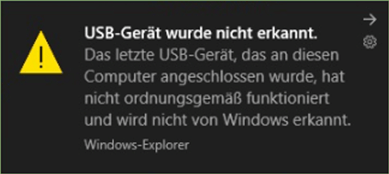
Lösung 2: PS4-Systemsoftware aktualisieren
Wenn die externe Festplatte keine Fehlfunktion hat und von anderen PS4-Geräten und Computern erkannt werden kann, hängt das Problem möglicherweise mit Ihrer PS4 selbst zusammen. Berichten zufolge funktionieren externe Festplatten möglicherweise nicht mit älteren Versionen von PS4. Daher können Sie versuchen, Ihre Systemsoftware zu aktualisieren, um zu beheben, dass die externe PS4-Festplatte nicht angezeigt wird.
Hier ist eine einfache Anleitung:
Schritt 1: Stellen Sie sicher, dass Ihre PS4 mit dem Internet verbunden ist und gehen Sie zum Startbildschirm.
Schritt 2: Gehen Sie zu den PS4-Einstellungen und wählen Sie Systemsoftware-Update.
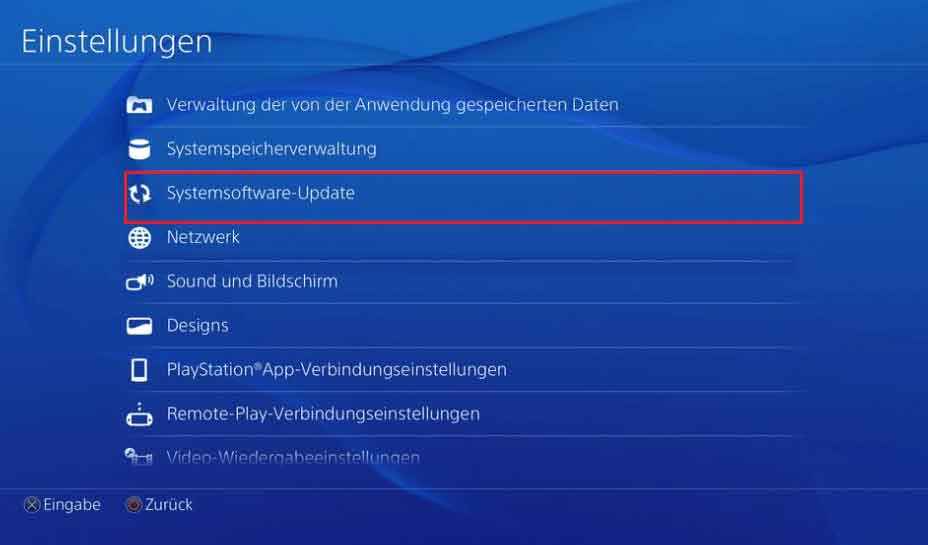
Schritt 3: Wenn Updates erkannt werden, klicken Sie auf die Schaltfläche Weiter. Wählen Sie dann Updates aus, um verfügbare Updates herunterzuladen.
Schritt 4: Wählen Sie Herunterladen aus, um das heruntergeladene Update zu installieren.
Nachdem Sie die PS4-Systemsoftware aktualisiert haben, können Sie die externe Festplatte anschließen und überprüfen, ob sie auf Ihrer PS4 ordnungsgemäß funktioniert
Fall 2: Externe PS4-Festplatte funktioniert plötzlich nicht mehr
In diesem Fall können Sie die externe Festplatte problemlos verwenden, bevor die PS4 plötzlich nicht mehr funktioniert. Ähnlich wie in Fall 1 können auch externe PS4-Festplatten defekt sein. Daher sollten Sie auch Festplattenfehler beheben und bestätigen, ob die Festplatte zuerst ausgetauscht werden muss.
Wenn die PS4-Festplatte in Ordnung ist und auf anderen Geräten ordnungsgemäß funktioniert, können Sie versuchen, das Problem mit den folgenden Lösungen zu beheben.
Lösung 1: PS4 neu starten
Dies ist eine einfache und weit verbreitete Methode, um PS4-Verbindungsprobleme zu beheben. Wenn bei Ihnen das Problem „Externe PS4-Festplatte nicht erkannt“ auftritt, haben Sie folgende Möglichkeiten:
Schritt 1: Schalten Sie Ihre PS4 aus und schalten Sie sie für etwa 1 Minute aus.
Schritt 2: Trennen Sie die externe Festplatte und schalten Sie die PS4 ein, damit sie ohne externe Geräte läuft.
Schritt 3: Schalten Sie PS4 wieder aus und schließen Sie die externe Festplatte wieder an.
Schritt 4: Schalten Sie Ihre PS4 wieder ein.
Jetzt sollte die externe Festplatte auf Ihrer PS4 funktionieren. Wenn diese Methode in Ihrem Fall nicht funktioniert, fahren Sie mit der nächsten fort.
Lösung 2: PS4-Datenbank neu aufbauen
PS4 hat eine eingebaute Funktion namens Datenbank neu aufbauen. Diese Funktion scannt das PS4-Laufwerk und erstellt eine neue Datenbank mit allen PS4-Inhalten, um verschiedene Probleme zu lösen, z. B. Probleme mit der Beschädigung von PS4-Daten. In dem von uns besprochenen Fall haben Sie auch die Möglichkeit, Ihre PS4-Datenbank neu zu erstellen.
Diese Funktion ist nur im abgesicherten Modus auf PS4 verfügbar. Während des Vorgangs werden Ihre Dateien neu organisiert und Ihr PS4-Speicher gelöscht, ohne vorhandene Daten zu beeinträchtigen. Um es zu verwenden, können Sie sich auf die folgenden Schritte beziehen:
Schritt 1: Drücken Sie den Netzschalter auf der Vorderseite, um die PS4 auszuschalten.
Schritt 2: Halten Sie bei ausgeschalteter PS4 den Netzschalter gedrückt, bis Sie den zweiten Piepton hören.
Schritt 3: Verbinden Sie den PS4-Controller über das USB-Kabel mit der Konsole und drücken Sie die PS-Taste. Dies öffnet den abgesicherten Modus der PS4.
Schritt 4: Wählen Sie die Option Datenbank neu aufbauen und drücken Sie die X-Taste, um die Aktion zu bestätigen.
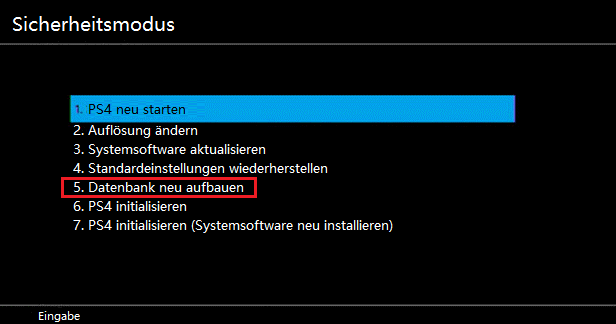
Danach müssen Sie nur noch geduldig warten, bis der Vorgang abgeschlossen ist. Wenn Ihre PS4 den Vorgang abgeschlossen und neu gestartet hat, können Sie die externe Festplatte anschließen und überprüfen, ob sie jetzt funktioniert.
Lösung 3: PS4 initialisieren
Wenn Ihr externes PS4-Laufwerk nach dem Ausprobieren der oben genannten Lösungen immer noch nicht funktioniert, können Sie versuchen, Ihre PS4 zu initialisieren. Es ist ein letzter Ausweg, da es Ihre PS4-Festplatte löscht und alle gespeicherten Daten löscht. Wenn Sie sich für diese Methode entschieden haben, ist es eine gute Idee, im Voraus ein PS4-Sicherung zu erstellen, um Datenverluste zu vermeiden.
Diese Aktion sollte auch im abgesicherten Modus auf PS4 durchgeführt werden. Nachdem Sie gemäß den Schritten im vorherigen Abschnitt in den abgesicherten Modus gewechselt sind, wählen Sie die Option PS4 initialisieren (Systemsoftware neu installieren).
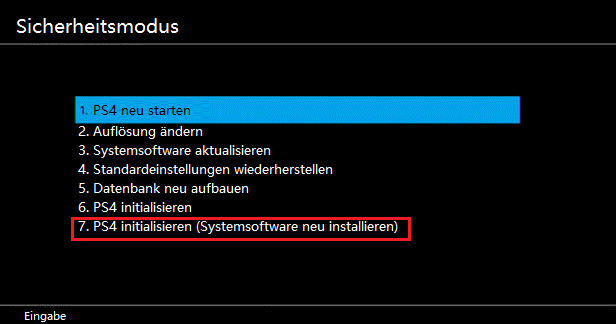
Schalten Sie Ihre PS4 während der Initialisierung nicht aus, weil Ihr PS4-System sonst irreversiblen Schaden erleidet.
Schließen Sie nach Abschluss des Vorgangs die externe PS4-Festplatte an und prüfen Sie, ob sie jetzt funktioniert. In einigen Fällen müssen Sie möglicherweise auch Ihre PS4 nach der Initialisierung aktualisieren.
Bonus-Tipp: So stellen Sie Daten von einer externen PS4-Festplatte wieder her
Eine externe PS4-Festplatte, die nicht richtig funktioniert, kann zu Datenverlustproblemen führen. Darüber hinaus können Sie Ihre Daten auf einer funktionierenden externen Festplatte aufgrund verschiedener Faktoren bei der Verwendung verlieren. Also, wie kann man Daten von einer externen PS4-Festplatte wiederherstellen?
Dazu können Sie professionelle Programme von Drittanbietern verwenden. MiniTool Partition Wizard, eine leistungsstarke Lösung zum Wiederherstellen von Daten von verschiedenen Speichergeräten, wird hier empfohlen. Sie können dieses Dienstprogramm verwenden, um Daten von einer externen PS4-Festplatte wiederherzustellen, indem Sie die folgenden Anweisungen befolgen.
Schritt 1: Schließen Sie die externe PS4-Festplatte an Ihren Computer an.
Schritt 2: Klicken Sie auf die Schaltfläche unten, um den MiniTool Partition Wizard herunterzuladen. Starten Sie das Programm und registrieren Sie sich für die Pro Ultimate Edition.
MiniTool Partition Wizard DemoKlicken zum Download100%Sauber & Sicher
Schritt 3: Klicken Sie mit der rechten Maustaste auf Ihre externe PS4-Festplatte und wählen Sie die Funktion Daten wiederherstellen. Dann beginnt das Programm mit dem Scannen der Festplatte.
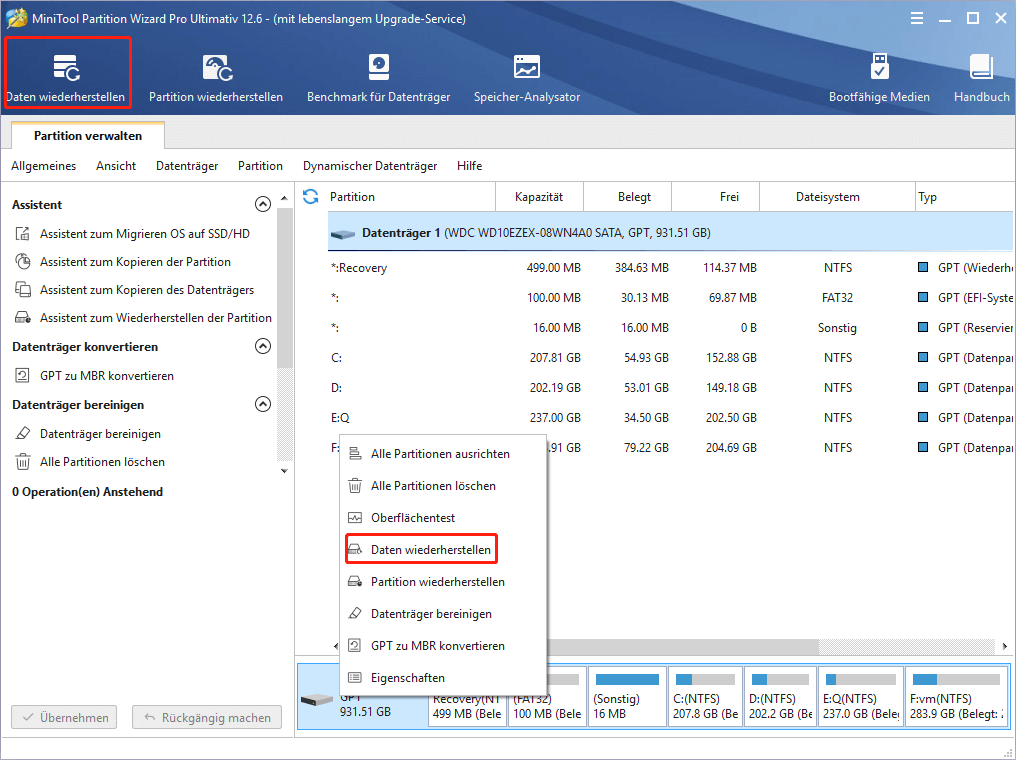
Schritt 4: Warten Sie, bis der Scanvorgang abgeschlossen ist. Wählen Sie die benötigten Dateien oder Ordner aus und klicken Sie auf die Schaltfläche Speichern, um sie auf Ihrem lokalen Laufwerk oder einem anderen Speichergerät wiederherzustellen. Um das gewünschte Element schnell zu finden, können Sie die Optionen Verlorene Dateien anzeigen, Suchen, Filter und Typ verwenden.
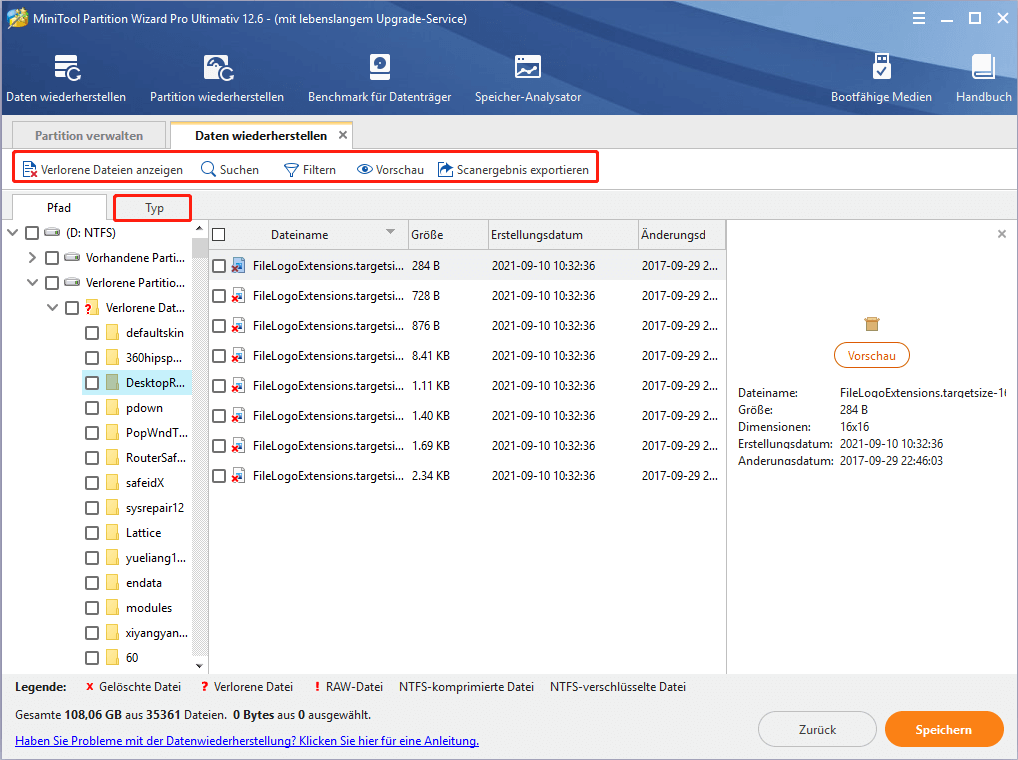
Endeffekt
In diesem Beitrag wurde vorgestellt, wie das Problem „PS4 externe Festplatte funktioniert nicht“ in zwei verschiedenen Fällen behoben werden kann, und es wurde die Möglichkeit bereitgestellt, Daten von einer externen PS4-Festplatte wiederherzustellen. Ich hoffe, dass dieser Beitrag Ihnen helfen kann.
Zögern Sie nicht, Ihre Ideen in der folgenden Kommentarzone zu hinterlassen. Sie können uns auch über [email protected] kontaktieren, wenn Sie Probleme bei der Verwendung des Programms MiniTool Partition Wizard haben.
Externe PS4-Festplatte funktioniert nicht FAQ
Wenn eine externe Festplatte von Ihrer PS4 nicht erkannt wird, sind die möglichen Gründe:
- Die externe Festplatte hat keine Kabelverbindung.
- Die externe Festplatte ist nicht mit der PS4-Plattform kompatibel.
- An deine PS4 ist ein weiteres externes Speichergerät angeschlossen.
Es gibt einige häufige Symptome einer defekten PS4-Festplatte:
- Ungewöhnliche oder übermäßige Erwärmung.
- Merkwürdige Geräusche.
- Häufige Abstürze Ihrer PS4 und Lese-/Schreibfehler auf der Festplatte.
- PS4 erkennt der Datebnträger nicht.
- …
Wenn Sie eine externe Festplatte von Ihrer PS4 trennen, sind die Daten darauf normalerweise nicht betroffen. Sie können es auch an ein anderes PS4-Gerät anschließen und Ihre gespeicherten Spiele wie gewohnt spielen. Allerdings, wenn Daten auf die externe Festplatte geschrieben werden, wenn die externe Festplatte nicht angeschlossen ist, kann es zu Datenverlust kommen.
Die möglichen Gründe für ein beschädigtes PS4-Spiel können vielfältig sein. Die Commons sind wie folgt:
- Die PS4-Festplatte funktioniert schlecht.
- Die Spieldaten werden beschädigt.
- Die Dateien des Spiels sind nicht richtig installiert.
- Die PS4-Systemdaten sind beschädigt.